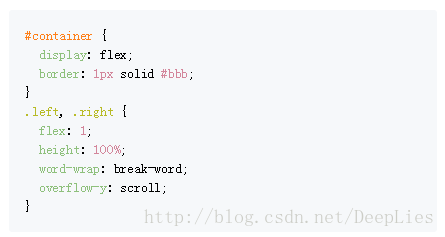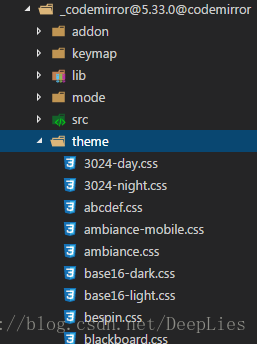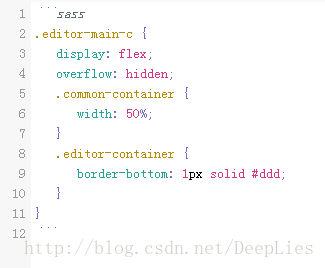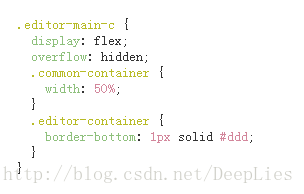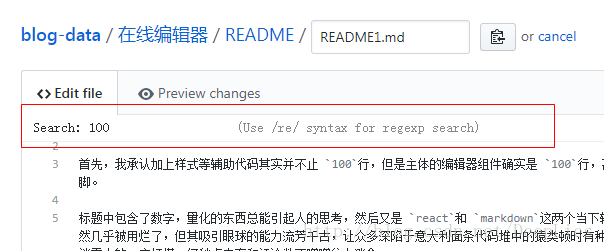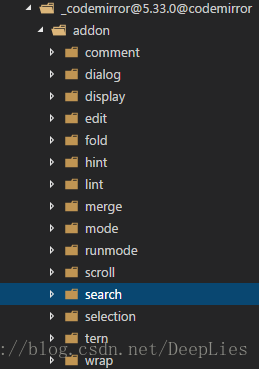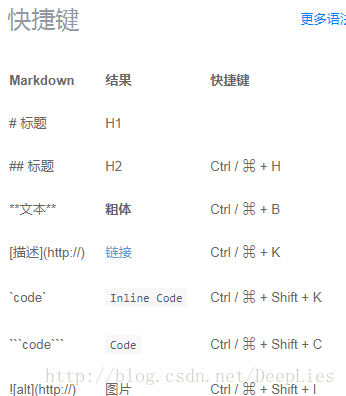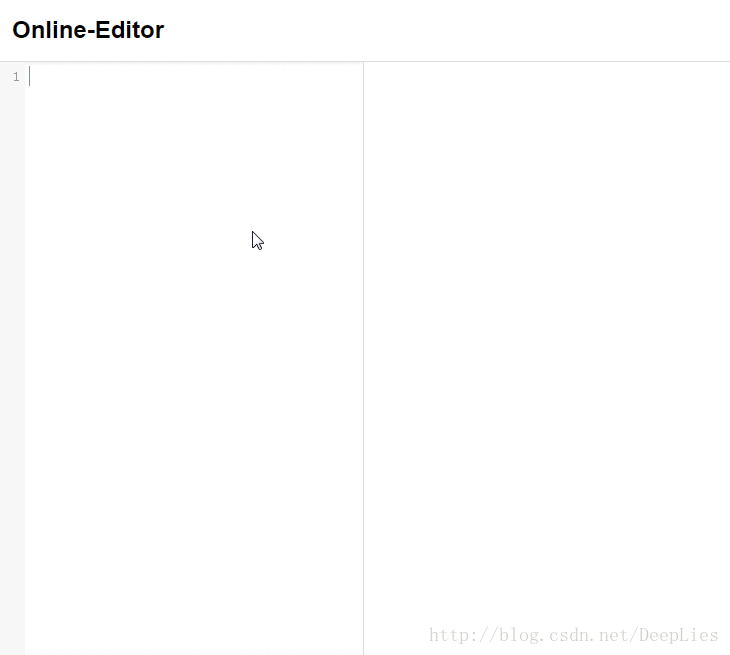本文介绍如何使用 Ace和 CodeMirror来实现一个基于
react的markdown输入+即时预览在线编辑器
Ace版本
Ace算是一个久经考验的老牌编辑器插件了,现在很多大公司都在用这个东西,似乎 Github曾经就使用 Ace用于构建它的在线编辑器(虽然现在不用了)。
Ace在Github上只是存放了其项目,更多详细的介绍,例如如何开始以及 API等文档都放在它的官网上
温馨提示:
- 如果你打开其 官网发现加载失败,或者页面不全,那么可能需要你翻墙重新请求一遍才行,因为虽然其官网的大部分资源墙内就能访问,但一些脚本文件,例如
jQuery是墙外的,所以可能出现数据加载失败的情况。Ace的文档读起来可能有些困难,这里的困难并不是指其文档都是英文的,如果只是英文阅读障碍,在线翻译一下也就ok了,而是说你可能不知道该从哪里阅读,不知从何下手,这也是大部分开源项目的通病,这个问题可能就需要你多翻看几遍,找到文档编写规律后再阅读应该就容易多了。
引入 Ace
本文所要实现的编辑器虽然是基于 Ace,但是没有直接使用 Ace,而是使用了其一个封装插件 brace,至于为什么不直接使用 Ace,brace项目也有说明,可以自己去看看,另外,由于本文所要实现的编辑器还是基于 React的,所以为了使用方便,需要对 Ace进行一层封装,将其包裹成一个 React组件。
Github上也有人做过这种事情了,例如 react-ace,由于此项目规模较大,API和方法很多,此项目只是封装了其部分功能,我看了下react-ace的封装代码,可能它的封装无法满足我的需求,所以我就抽出了其中一部分代码,并进行了稍微的修改。
另外,本文所要实现的编辑器是间接基于 Ace,直接基于 brace的,所以所要安装的包是 brace:
npm i brace -S
基本的 DOM结构和 100行代码实现基于react的markdown输入+即时预览在线编辑器是差不多的,只不过在左侧输入容器的子元素由原来具有 contentEditable="plaintext-only"属性的 div换成了 Ace组件:
<AceEditor
mode="markdown"
theme="github"
wrapEnabled={true}
tabSize={2}
fontSize={14}
showGutter={false}
height={state.aceBoxH + 'px'}
width={'100%'}
debounceChangePeriod={60}
onChange={this.onContentChange}
onScroll={this.containerScroll.bind(this, 1)}
name="aceEditorMain"
editorProps={{$blockScrolling: true}}/>上述 <AceEditor/>的组件属性都是能在 Ace文档里找到的,这里只简单说明一下:
mode:编辑器的整体模式或样式,这里取值为markdown,表明需要用这个编辑器来输入markdown文本,这样编辑器就会进行相应的初始设置。theme:编辑器主题,这里使用了github这个主题。wrapEnabled:当输入的一句文本比一行的长度要长时,是否允许换行。tabSize:使用几个空格来表示表示一次Tab按键。fontSize:文本的字体大小height:编辑器的高度,单位为px。width:编辑器的宽度,单位为px。debounceChangePeriod:多长时间对输入响应一次,单位为ms,类似于节流。onChange:文本框内容发生变化时的回调函数。onScroll:文本框内容发生滚动时的回调函数。name:编辑器的id。editorProps:当在文本框内输入内容时,是否需要滚动条进行响应的滚动定位。
功能实现
大部分的功能点与100行代码实现基于react的markdown输入+即时预览在线编辑器这篇文档的类似,不过由于使用 Ace与 直接的 contentEditable="plaintext-only"属性的 div还是存在很多不同的地方,需要对这些地方进行相应的调整。
onContentChange方法
当文本内容发生变化时,<AceEditor/>组件的回调函数 onChange被触发,其会返回一个值,此值就是当前编辑器的完整文本内容字符串,所以直接接收即可,无需做其他的额外操作:
onContentChange(value) {
this.previewWrap.innerHTML = marked(value)
}- 获取
<AceEditor/>组件内容高度以及scrollTop值。
Ace使用了一种 VirtualRenderer的技术,你可能无法直接使用 DOM来获取编辑器本身的某些属性和方法,需要间接地调用 Ace暴露出来的方法才行。
例如,你需要这样获取编辑器文本内容的高度:
editorHandler.getSession().getScreenLength()*editorHandler.renderer.lineHeighteditorHandler是编辑器的一个 Handler,可以使用此 handler来完成一些对编辑器的操作,getScreenLength()方法获取到编辑器内当前所有文本的总行数,这个行数是包括换行的,lineHeight是每行文本的高度,二者相乘即得到内容的总高度,我没看到 Ace直接暴露出获取内容总高度的方法,所以使用了这种操作。
如果你想获取编辑器滚动的高度 scrollTop,那么就需要使用下面这个方法:
editorHandler.renderer.getScrollTop()或者直接调用属性也可以:
editorHandler.renderer.scrollTop()其中,editorHandler这个 Handler我再封装 Ace的时候,已经暴露出来了,需要的时候导出即可:
import AceEditor, {editorHandler} from '../../Component/AceEditor/index'代码高亮
在 <AceEditor/>编辑器内输入的文本高亮,是由编辑器组件的两个属性控制的:mode和 theme,当你指定了这两个属性时,你在编辑器内输入的文本,无论是 markdown标记还是代码段就都已经自动高亮的了,例如,在编辑器内输入下述代码段,编辑器会自动对其进行高亮处理:
#container {
display: flex;
border: 1px solid #bbb;
}
.left, .right {
flex: 1;
height: 100%;
word-wrap: break-word;
overflow-y: scroll;
}输入效果示例如下:
至于预览内容的高亮,依旧是借助 highlight.js,不过这个东西感觉内置的样式有点问题(也可能是我使用方法有问题),所以我只是使用了其 js脚本,用于让 marked输出正确格式的 html,至于样式,我没有用 htghlight.js内置的,而是参照其样式自己修改了一份 js-highlight.css。
这样做的好处是,既可以去除冗余的代码减小代码体积,同时也能自定义自己喜欢的颜色主题。
CodeMirror版本
CodeMirror 和 Ace 都是开源在线编辑器中的佼佼者,在 Github上的星数也都不相上下,不过据我至今的观测来看,无论是调试还是文档方面,CodeMirror都比 Ace更加友好得多,如果你对着 CodeMirror的文档无从下手的话,那么建议你先去看看 Ace的文档,然后再回来看 CodeMirror的,你就会发现,二者的入手体验真的不是在一个层次的。
引入 CodeMirror
CodeMirror的文档基本上也都是放在其官网上,Github上存放了其源码以及各种 Demo
下载完成后,同样的,由于本文所要实现的编辑器是基于 React,所以最好将其封装成一个 React组件,Github上也已经有人做过这个事了,不过和上述 react-ace的原因类似,react-codemirror这个项目也只是封装了部分常用的 API和功能,直接拿来用也无法满足我的要求,所以我就在其基础上进行了稍微的修改。
封装完成后的 CodeMirror组件的使用,可以类似于下面这种:
<CodemirrorEditor
ref="editor"
onScroll={this.containerScroll.bind(this, 1)}
onChange={this.updateCode.bind(this)}
options={
lineNumbers: true,
theme: 'solarized',
tabSize: 2,
lineWrapping: true,
readOnly: false,
mode: 'markdown',
// 是否自动闭合标签,基于 codemirror/addon/edit/closetag
autoCloseTags: true,
// 自定义快捷键
extraKeys: this.setExtraKeys()
}
autoFocus={true}/>这些属性所代表的含义都可以在 CodeMirror的官网上找到,这里只稍微说明下。
ref: 用于方便组件内部对CodeMirror容器的引用onScroll: 编辑器内容滚动时触发的回调onChange: 编辑器内容发生变化时触发的回调options: 一些配置参数,例如是否显示行数、编辑器主题、缩进空格数、是否允许软换行、是否只读、文本内容的模式、是否自动闭合标签、自定义快捷键等autoFocus: 是否自动聚焦
功能实现
大部分的功能点与上节Ace的类似,不过由于代码逻辑不同,所以需要细微调整。
containerScroll
编辑器内容滚动时触发的回调函数,调用 onScroll方法,此方法返回了当前编辑器的相关位置参数,可以直接获取到滚动条的 scrollTop值,可以借助 CodeMirror组件暴露出来的编辑器句柄 CodemirrorHandler,通过调用 scrollTo函数来控制滚动条的滚动。
CodemirrorHandler.scrollTo(null, this.previewContainer.scrollTop / state.scale)updateCode
当编辑器内容发生变化出触发的回调函数,可以直接获得编辑器输入的文本内容,对此内容调用 marked方法将其编译成对应的 HTML。
代码高亮
CodeMirror也可以对输入的内容进行高亮处理,CodeMirror组件的 mode属性用于指定编辑器的模式,当指定此值为 markdown时,编辑器就会对输入的内容按照 markdown的语法来进行高亮处理,例如添加 css类名等,除此之外,还需要配合样式才能达到视觉上的效果。
CodeMirror内置了很多主题样式,你可以根据自己的需求进行选择:
我这里选择了 solarized这个主题,所以需要将此主题对应的样式文件引入:
require('codemirror/theme/solarized.css')除此之外,你还需要为 CodeMirror组件显式配置这个主题才能生效:
theme: 'solarized'输入高亮的效果如下:
至于预览高亮样式,操作与上节 Ace的相同,同样是借助 highlight.js,并且自定义了一份样式表,用于预览高亮的显示效果,预览效果如下:
搜索功能
在使用 Github在线编辑器的时候,会发现 Github的编辑器是具备搜索功能的,就像下面这样:
Ace和 CodeMirror都是支持此功能的,不过 Ace的文档实在是不太友好,也不好调试,各种问题,所以我没有深入研究,但是 CodeMirror就很好,我看了下 CodeMirror文档中关于编辑器内搜索的部分,发现实现起来没什么难度,所以就花了点时间弄清楚其原理,然后给实现了一下。
CodeMirror没有预定义搜索功能,不过其代码包中有搜索功能的 Addons包,只要将 search.js这个 addon包引入,就可以轻松实现搜索功能了,除了搜索 addon包,还有其他很多相关功能包,可根据实际需求进行增添:
Addons这个东西我觉得很好,这样一来对于一些可有可无的功能也就不必纠结了,如果不想用那个功能,就不引用相关 addon包就行,减小打包后的代码体积,如果想用了就加上,很方便。
想要实现编辑器内搜索功能,首先你需要将搜索的功能包引入:
require('codemirror/addon/search/search')这样,编辑器就具备搜索功能了,不过还需要相应的样式,才能实现视觉上的统一,此功能包基于另外一个功能包 dialog.js,搜索框就是此功能包实现的,所以需要引入此功能的样式:
require('codemirror/addon/dialog/dialog.css')想要调出搜索框,只需要使用快捷键 Ctrl+F(Win)或者 Cmd+F(Mac),然后在搜索框内输入要搜索的字符,按下 Enter就行,和在 Github在线编辑器内搜索功能的使用时一样的,并且搜索结果高亮显示。
如果你想跳到下一个搜索结果,只需要 Ctrl-G(Win)或者 Cmd-G(Mac),如果想跳到上一个搜索结果,只需要 Shift-Ctrl-G(PC)或者Shift-Cmd-G(Mac)
自动闭合标签
当你在写 HTML结构的时候,有些编辑器会帮你自动闭合标签,例如输入 <div>,当输入第 5个字符 >的时候,编辑器会自动补全 </div>,CodeMirror也有个这样的功能包:closetag:
require('codemirror/addon/edit/closetag')当你引入此功能包,在编辑器内输入 HTML代码段的时候,输入 <div>,当键入最后一个字符 >的时候,你就会看到……编辑器没反应,没有帮你自动补全。
仔细看了下文档,发现原来还需要进行显示配置才行:
autoCloseTags: true配置好此属性后,就可以自动补全了。
全屏显示
CodeMirror也有全屏显示的功能包:fullscreen.js:
require('codemirror/addon/display/fullscreen')使用此功能时,需要引入对应的样式文件:
require('codemirror/addon/display/fullscreen.css')文档上说得很清楚,想调起此功能,只需要将光标定位在编辑器内,然后按下 F11键,你就会看到……确实是全屏了,But,你再仔细看看就会发现,你按的这个 F11调起的其实是浏览器的快捷键而非是编辑器的快捷键,因为 js-DOM再厉害,翻江倒海的能力也就在浏览器内部,怎么可能会把浏览器包括标签、选项卡、边栏在内的 Native部件都给隐藏了?而且这种全屏,只是除去了浏览器无关部件,文档内容相应放大,布局之类的没有任何变化,并不是 fullscreen.js所要实现的功能。
fullscreen.js所实现的功能是隐藏掉浏览器页面中除了编辑器之外所有的元素,让编辑器占满整个页面。
想要实现这种效果,你需要自定义快捷键,用于调起功能,并且拦截触发浏览器自带的全屏功能,自定义快捷键也是通过配置来实现的,例如如果你想要当按下 F11的时候,调起全屏功能,并且按 Esc的时候退出全屏:
extraKeys: {
'F11'(cm) {
// 全屏
cm.setOption('fullScreen', !cm.getOption('fullScreen'))
},
'Esc'(cm) {
// 退出全屏
if (cm.getOption('fullScreen')) cm.setOption('fullScreen', false)
}
}extraKeys就是用于配置快捷键的属性,除了全屏快捷键,你还可以配置其他的快捷键,例如 掘金 的在线编辑器就提供了一些输入 markdown代码段的快捷键:
使用 CodeMirror来实现这种快捷键也没什么难度,主要是你要熟悉文档,知道调用哪些方法来达到目的。
[
{ name: 'Ctrl-H', value: '## ', offset: 0 },
{ name: 'Ctrl-B', value: '**', offset: 1 },
{ name: 'Ctrl-K', value: '[]()', offset: 3 },
{ name: 'Alt-K', value: '``', offset: 1 },
{ name: 'Alt-C', value: '```js\n\n```', offset: 0, offsetLine: 1 },
{ name: 'Alt-I', value: '![alt]()', offset: 1 },
{ name: 'Alt-L', value: '* ', offset: 0 }
]CodeMirror还有其他的 Addons,并且在其 Github上也都有相应的 Demo,根据实际需求添加即可。
小记
富文本编辑器一共都是前端领域的天坑,本文基于 Ace和 CodeMirror实现的编辑器只是用到了这两个项目很少的一部分功能,不过也足以满足大部分的需求了。
另外,说实话,Ace的文档真是不太好看,而且这个编辑器也不太好使用,无法进行精确的自定义控制,别看上面我写的内容不是太多,但是为了弄明白 Ace的一些情况,从而做出一个 Demo并写出这篇文章,我最近几天工作之余的所有自由时间几乎都贡献在上面了,对开发者真的有点不太友好,相对而言,CodeMirror做得就很好,不会有这样那样的问题,就算有问题,也容易调试,最起码在我看来是这样,所以,我大概明白为何 Github会选用 CodeMirror而不是 Ace来用于构建其在线编辑器了。
本文可运行的示例代码全都放到了 Github上,有兴趣的可以看看,顺手 Star哦~